ドキュメントを作成しているときや、スプレッドシートまたは PowerPoint プレゼンテーションを作成しているときに、他のユーザーと共同作業する必要がある場合は、 Microsoft 365 と Skype for Business を使って、会議やインスタントメッセージ (IM) の会話で共同編集や編集を行うことができます。 共同編集のセッションに参加中のすべてのユーザーは、文書への変更をリアルタイムで確認できます。
開始に必要なもの
-
Skype for Business 2016 (またはそれ以降のバージョン) のデスクトップクライアントでMicrosoft 365 (使用している Office のバージョンを確認してください。)
-
OneDrive for Business (OneDrive for Business とは)
-
編集対象の Word、Excel、OneNote、PowerPoint またはその他の Office ファイル (ファイルは OneDrive for Business のサイトにアップロードされている必要があります)。
注: 共同編集機能は既定でオンになっていますが、所属組織のテナント管理者がオフにすることができます。 ここで説明されている機能が見つからない場合は、テナント管理者にお問い合わせください。
会議で共同編集を行う
-
Skype for Business 会議に全員が揃ったら、[コンテンツを表示する] ボタン
![[コンテンツを表示する] ボタン](https://support.content.office.net/ja-jp/media/4ebd29c6-fcf5-4457-977b-4ed57addcdda.png)
-
[Office ドキュメントの共同編集] をクリックします。
![[プレゼンテーション] メニューの [共同編集] オプション](https://support.content.office.net/ja-jp/media/0aaaeb5b-5b35-496e-b319-ca1e8ef55840.png)
-
[OK] をクリックして、会議に参加しているすべてのユーザーに、自分の文書へのアクセスを認める旨のメッセージを承諾します。
-
編集するファイルを選びます。 OneDrive for Business フォルダーから何か選ぶ必要があります。 ローカル コンピューターまたはその他のファイル共有でファイルを選ぼうとすると、次のメッセージが表示されます。
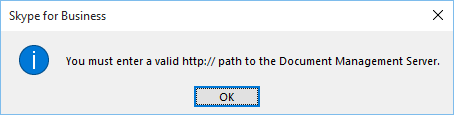
-
すべての参加者が編集を開始できる会議ウィンドウでファイルが開きます。
チャット ウィンドウにファイルへのリンクが自動的に表示されるので、外部のユーザーやSkype for Business Web App経由で接続しているユーザーも参加できます。
IM セッションで共同編集を行う
-
IM セッションから、[コンテンツを表示する] ボタン
![[コンテンツを表示する] ボタン](https://support.content.office.net/ja-jp/media/4ebd29c6-fcf5-4457-977b-4ed57addcdda.png)
-
[Office ドキュメントの共同編集] をクリックします。
![IM 会話の [プレゼンテーション] メニューの [共同編集] オプション](https://support.content.office.net/ja-jp/media/0d529438-7329-438a-81b9-b09751d89848.png)
-
[OK] をクリックして、会議に参加しているすべてのユーザーに、自分の文書へのアクセスを認める旨のメッセージを承諾します。
-
編集するファイルを選びます。 OneDrive for Business フォルダーから何か選ぶ必要があります。 ローカル コンピューターまたはその他のファイル共有でファイルを選ぼうとすると、次のメッセージが表示されます。
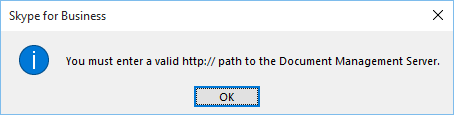
-
該当ファイルがクラウド上で、適切な Office アプリ (Word 文書は Word、PowerPoint 文書は PowerPoint など) の形式で開き、すべての参加者が編集を開始できます。










